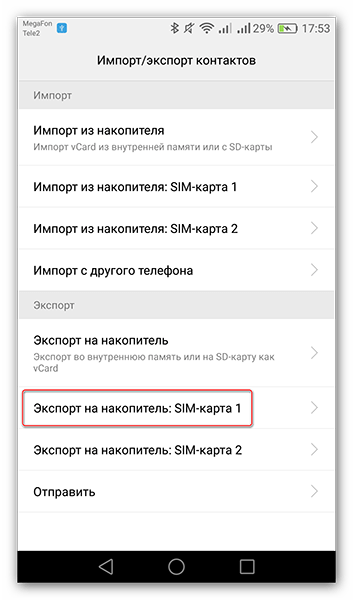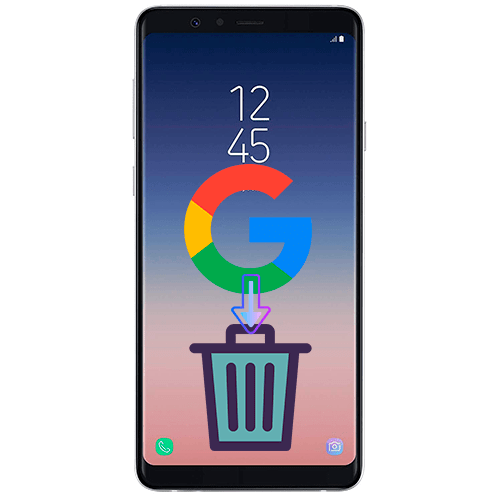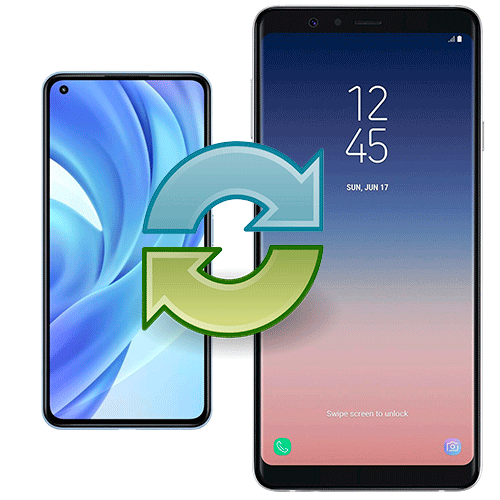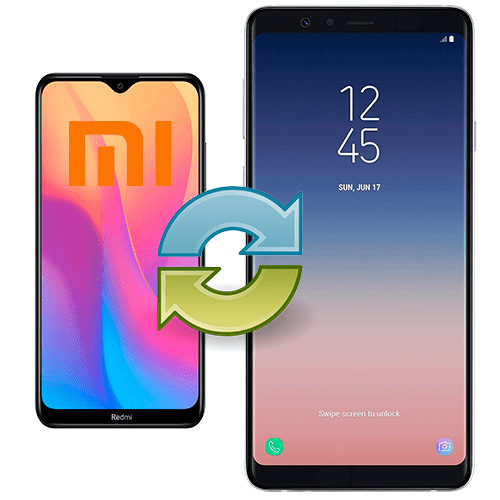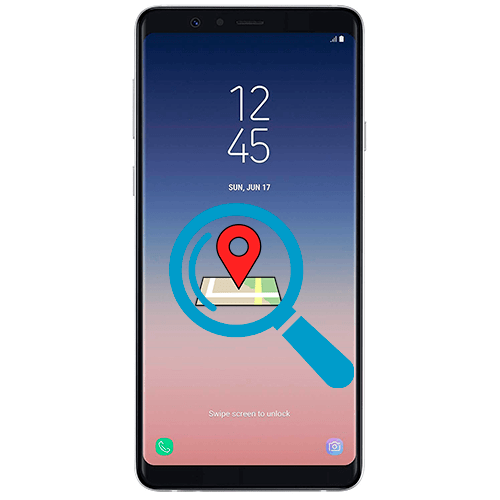Зміст

Спосіб 1: Huawei Phone Clone
Найдієвіший спосіб передати дані з Самсунга на Хуавей - це використання програми, спеціально розробленої для надсилання інформації на смартфони від китайського виробника.
Скачайте програму на телефон Samsung, а на Huawei вона повинна бути встановлена.
- При першому запуску прийміть умови Ліцензійного використання, потім надайте додатку доступ до файлів на пристрої, геолокації та іншої інформації на девайсі.
- На смартфоні Huawei виберіть кнопку, що це новий пристрій, а на Samsung – Старий. На першому з'явиться QR-код, а на другому – сканер.
- Відскануйте за допомогою камери Самсунга код на Huawei, і дочекайтеся, поки вони синхронізуються. На екрані китайського девайса з'явиться повідомлення, що підключення пройшло успішно, а на іншому – список файлів, відсортованих за типом.
- Виберіть дані, які необхідно перенести, потім тапніте по кнопці " перенесення» .
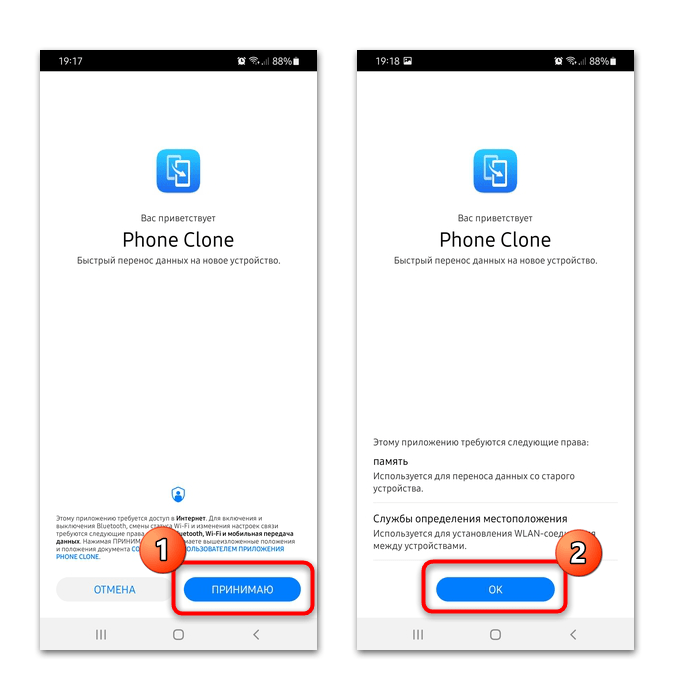
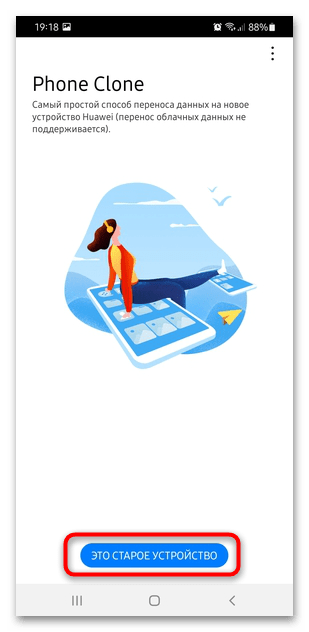
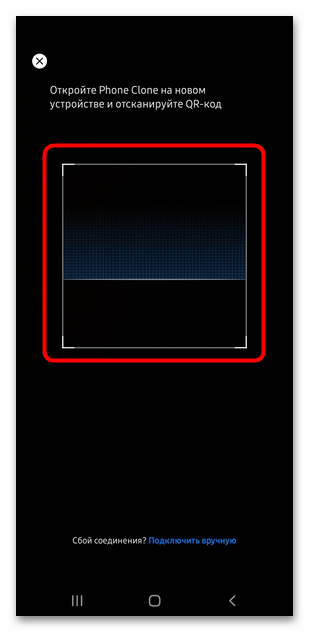
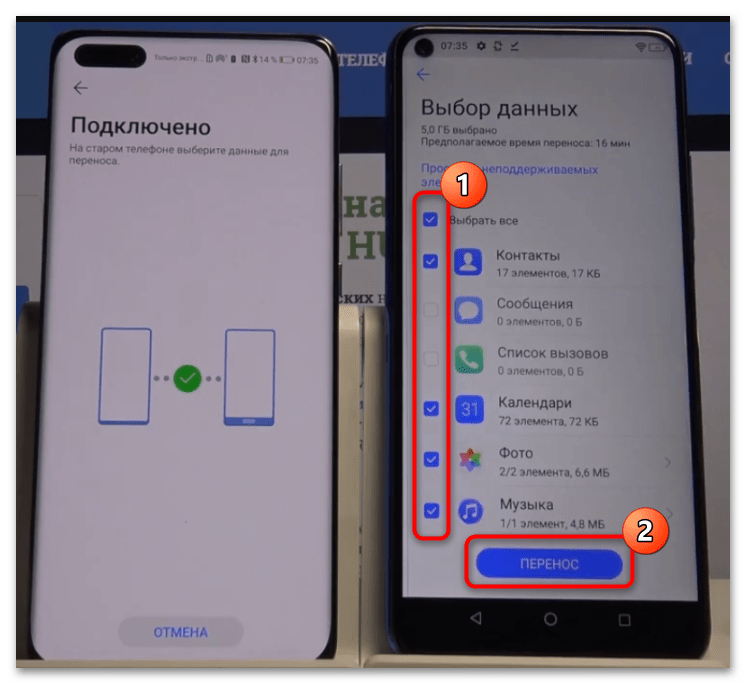
Почнеться процес перенесення файлів на Хуавей. На екрані відобразиться час, який пройшов, а також залишився обсяг інформації. Спосіб дозволяє передати не тільки Мультимедіа, але і календарі, контакти, повідомлення.
Передача даних відбувається за допомогою бездротової мережі, тому обидва девайса повинні бути підключені до однієї точки доступу Wi-Fi.
Спосіб 2: хмарне сховище
Останні випускаються моделі Huawei йдуть без сервісів Google, тому популярне хмарне сховище на смартфонах від китайського виробника функціонувати не може. Щоб перенести мультимедійні дані через хмарне сховище, потрібно додаток від стороннього сервісу, наприклад Яндекс.діск, який успішно інтегрований в фірмовий магазин додатків AppGallery.
Щоб перенести файли з Самсунга на Хуавей, необхідно встановити клієнт хмарного сервісу на обох пристроях і авторизуватися під одним аккаунтом:
- На мобільному пристрої Samsung через будь-який файловий менеджер знайдіть дані, які потрібно завантажити. Виділіть їх, документи або іншу інформацію тривалим натисканням. З'явиться панель, де скористайтеся кнопкою»поділитися" .
- У вікні натисніть на «Яндекс.Діск» .
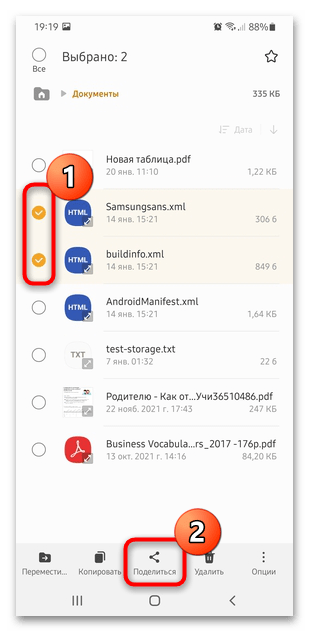
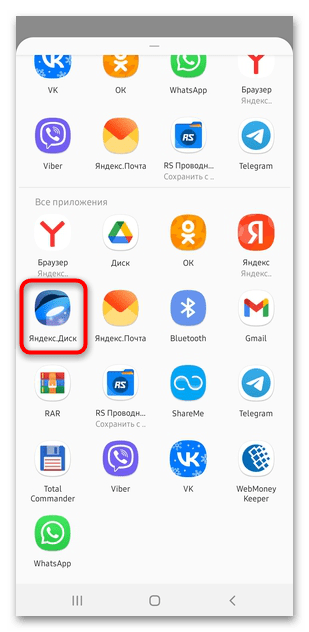
Через деякий час вибрані дані будуть завантажені в хмарне сховище. Швидкість закачування залежить від якості підключення до Інтернету. Після цього досить встановити додаток на Huawei, увійти в систему під тим же профілем, потім зберегти дані на смартфон. Для цього виділіть файл, тапніте по трикрапки у верхньому правому куті і виберіть функцію»завантажити"
.
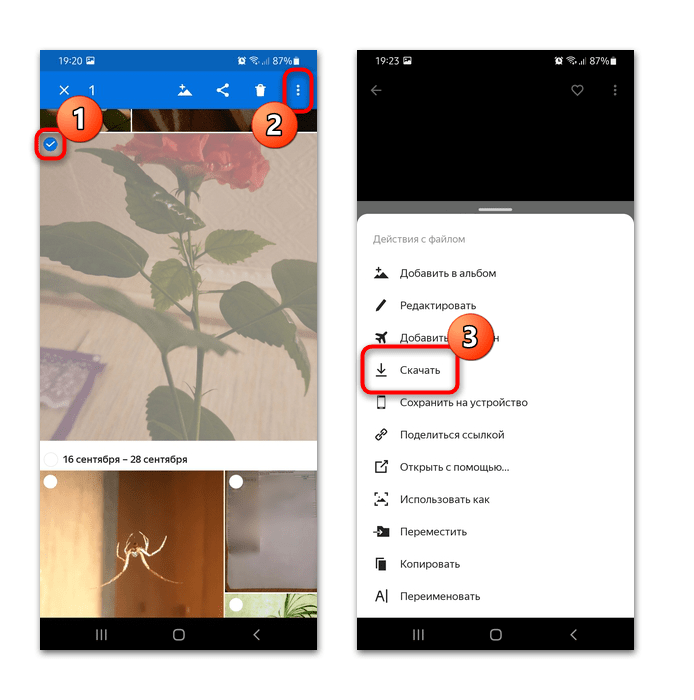
Спосіб 3: Карта пам'яті та / або комп'ютер
Ще один спосіб перенести дані – це використання карти пам'яті і, при необхідності, комп'ютера. Вам необхідно знати, в яких папках знаходяться файли, оскільки шукати їх доведеться в каталогах вбудованої пам'яті.
Якщо Самсунг підтримує установку карти пам'яті microSD, можна через будь-який файловий менеджер Android перенести потрібну інформацію на неї, потім за допомогою адаптера скинути їх на ПК. У разі якщо і Huawei дозволяє використовувати карту пам'яті, комп'ютер взагалі не знадобиться &8212; досить просто підключити до смартфону карту пам'яті, вийняту з Samsung.

Щоб перенести файли на комп'ютер або ноутбук, потрібно з'єднати його і Samsung за допомогою USB-кабелю. Потім, коли потрібні файли будуть переміщені в ПК, підключити до нього Huawei і розкидати їх по папках.
Читайте також: підключення Android-сматрофна до комп'ютера
Спосіб 4: Bluetooth
Для передачі одиночних файлів або невеликого обсягу даних можна використовувати модуль Bluetooth. Спосіб універсальний, оскільки всі сучасні мобільні девайси передбачають таку можливість. Але він підійде тільки для відправки різних документів, а також мультимедійних файлів: зображень, музики, відео.
Щоб передати файли через Bluetooth, активуйте функцію на обох пристроях через розділ " підключення»
в системних
" Налаштуваннях»
. Потім виділіть тривалим тапом дані на Самсунг через файловий менеджер або
" Галерею»
і виберіть функцію
»поділитися"
. З'явиться нове вікно з варіантами для передачі. Натисніть на Bluetooth, а потім виберіть Huawei, який повинен відображатися у списку доступних пристроїв.
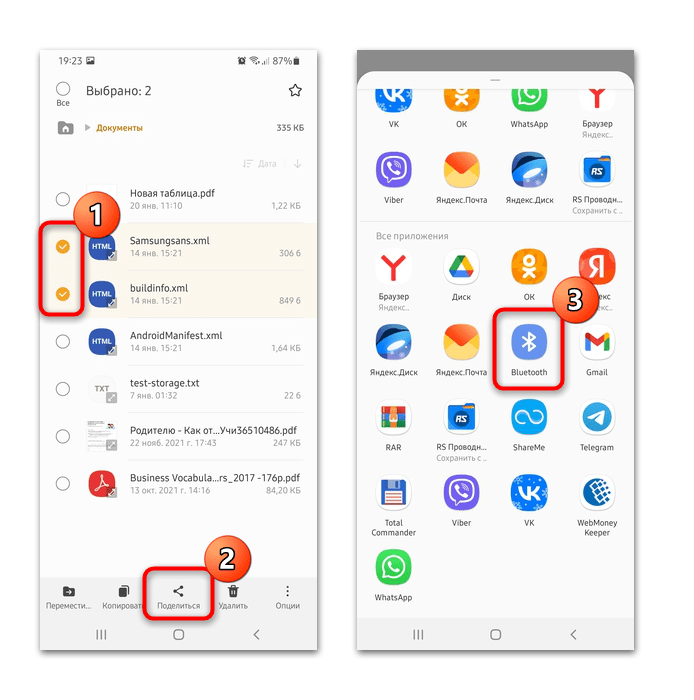
Зважаючи на особливості технології, об'ємні файли займуть тривалий час при передачі. При цьому девайси повинні бути поруч, щоб не виходити за межі радіусу дії модуля Bluetooth.
Спосіб 5: Android Beam
Сучасні мобільні пристрої оснащені чіпом NFC, який дозволяє не тільки використовувати функцію безконтактної оплати, але обмінюватися файлами між девайсами. На Самсунг потрібно активувати &171;Android Beam&187;
у розділі Підключення. На Хуавей опція може називатися по-іншому &8212;
&171;Huawei Beam&187;
, але алгоритм активації на смартфонах аналогічний.
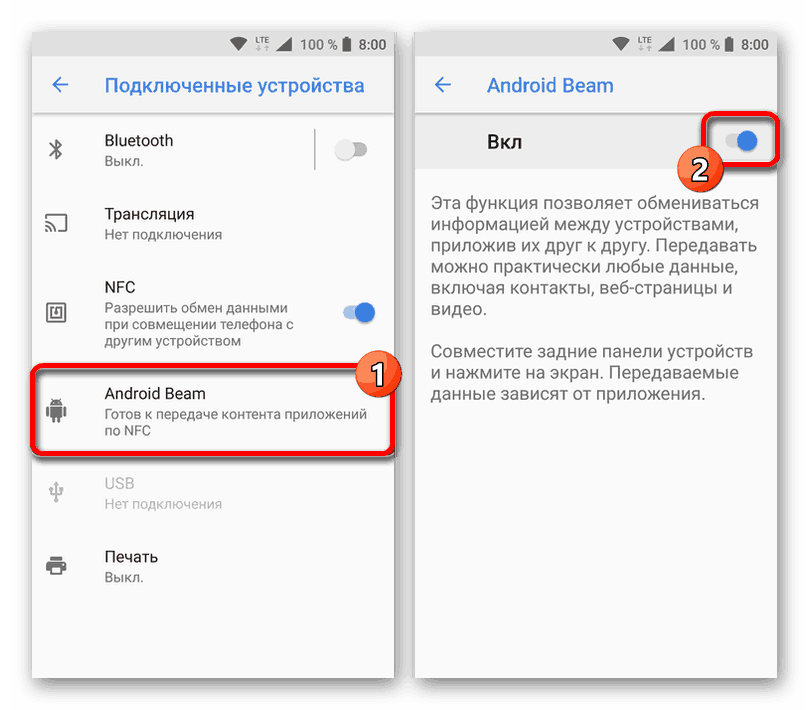
Наш автор розглядав в одній зі статей на сайті, що таке Android Beam і як користуватися технологією. Перенести можна не тільки мультимедійні файли, але і додатки, контакти, інтернет-сторінки.
Детальніше: Що таке Android Beam
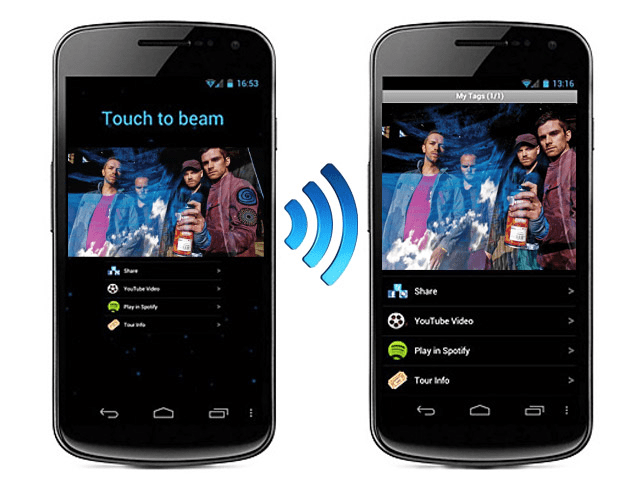
Спосіб 6: обмін з оточенням
Оскільки функція & 171; обмін з оточенням & 187; працює за рахунок Google, новими моделями мобільних пристроїв Huawei вона не підтримується. Цей спосіб підійде тільки для більш старих смартфонів, які ще дозволяють користуватися сервісами. Спершу потрібно включити модуль Bluetooth і геолокацію, потім Wi-Fi або мобільні дані і активувати опцію на девайсах. На Самсунг зробити це можна через системні &171; Налаштування&187; :
- Через & 171; Налаштування&187; перейдіть в розділ з сервісами Гугл.
- Прокрутіть список функцій до рядка & 171; пристрої та обмін даними & 187; , потім торкніться пункту & 171; обмін з оточенням & 187; .
- Активуйте функцію. При необхідності її можна налаштувати, вибравши, кому відкритий доступ, а також використовувати мобільні дані і відображати повідомлення.
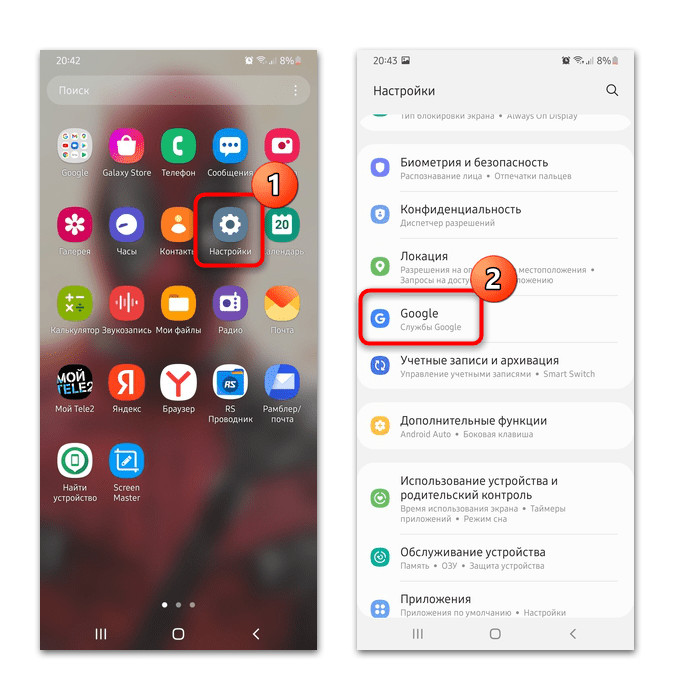
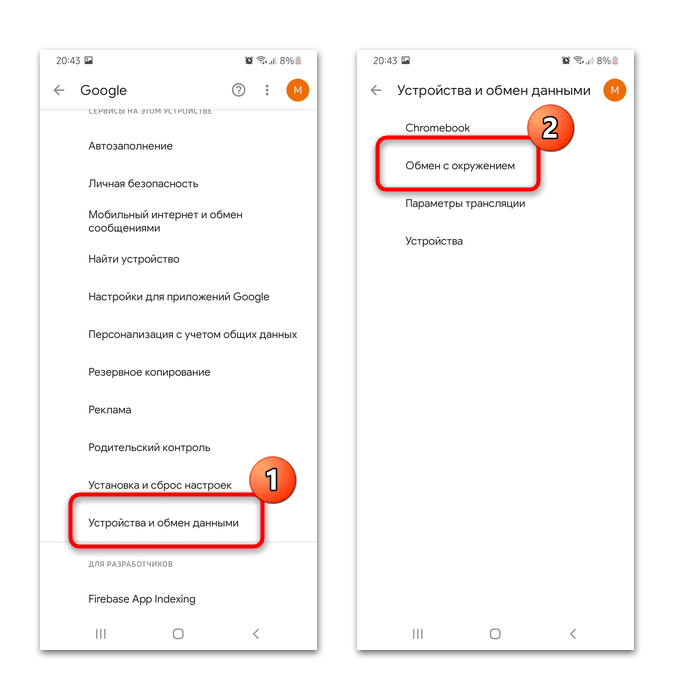
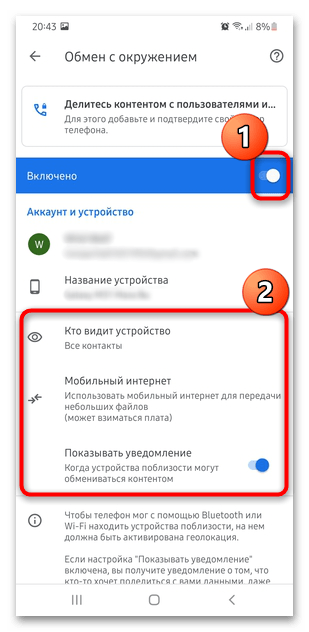
Включити & 171; обмін з оточенням & 187; на Huawei можна або через шторку (розгорніть її і серед плиток знайдіть потрібну), або через & 171; Налаштування&187; &8212; &171;Google&187; &8212; & 171; пристрої та обмін даними & 187; &8212; & 171; обмін з оточенням & 187; . При першому натисканні на кнопку відобразиться додаткове меню, де потрібно тапнуть по & 171; включити&187; . Також можна вибрати, хто буде бачити пристрій, або змінити свої дані.
Після того як функція на обох смартфонах включена, стане доступна передача різних файлів. Виберіть дані для відправки на Самсунг, потім натисніть на функцію &171; поділитися & 187;
. У списку способів передачі інформації, торкніться кнопки
&171; обмін з оточенням & 187;
, яка знаходиться вгорі.
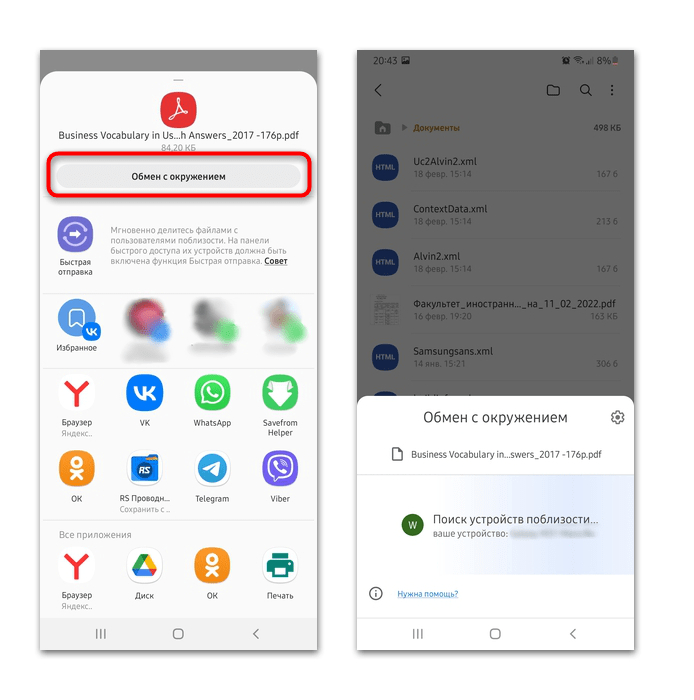
Обмін файлами відбувається через Інтернет, тому при використанні мобільного інтернету може відбуватися списання трафіку при тарифному плані з лімітом.
Як перенести SMS
Передача з пристрою Samsung на Huawei повідомлень, які були отримані або відправлені, здійснюється декількома способами. Для цього можна скопіювати SMS на сім-карту, потім вставити її в другій девайс. Також існує сторонній софт, принцип роботи якого заснований на перенесенні даних через резервну копію і хмарне сховище. В окремій статті на нашому сайті описані варіанти, що дозволяють обмінятися повідомленнями.
Детальніше: як перенести СМС з Андроїда на Андроїд
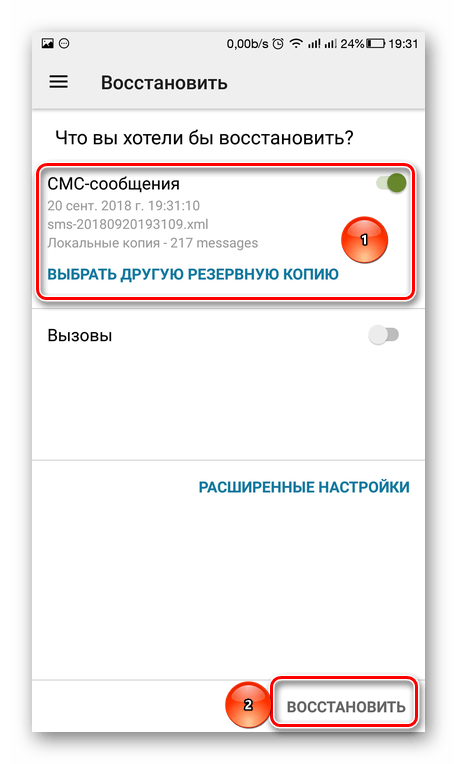
Передача додатків
APK-файли додатків з Samsung з подальшою установкою на Huawei можна перенести тільки за допомогою сторонніх інструментів. Деякі способи передбачають використання модуля Bluetooth. Читайте більш детальну інформацію в наших матеріалах.
Детальніше:
як перенести додаток з Андроїда на Андроїд
як передати додаток по блютуз
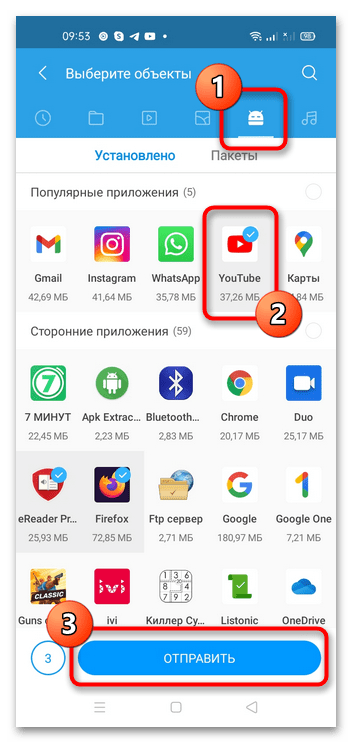
Перенесення контактів
Існує кілька методів швидкого надсилання контактів, які зберігаються на смартфоні. Для цього буде потрібно установка додаткового додатка або використання модуля бездротового зв'язку Bluetooth. Якщо у девайсів є можливість розширення пам'яті за допомогою знімної карти microSD, перенести дані можна через неї. Наш автор розбирав найефективніші варіанти в окремому керівництві, яке підійде для Samsung і Huawei.
Детальніше: як перенести контакти з Андроїда на Андроїд